Per jugar a jocs de Rockstar com Grand Theft Auto a PC, necessiteu Rockstar Games Launcher. Per tant, si el llançador ni tan sols funciona, el vostre accés a aquests jocs està bloquejat. Per ajudar els usuaris que tenen aquest problema a solucionar-lo, hem recopilat algunes solucions.
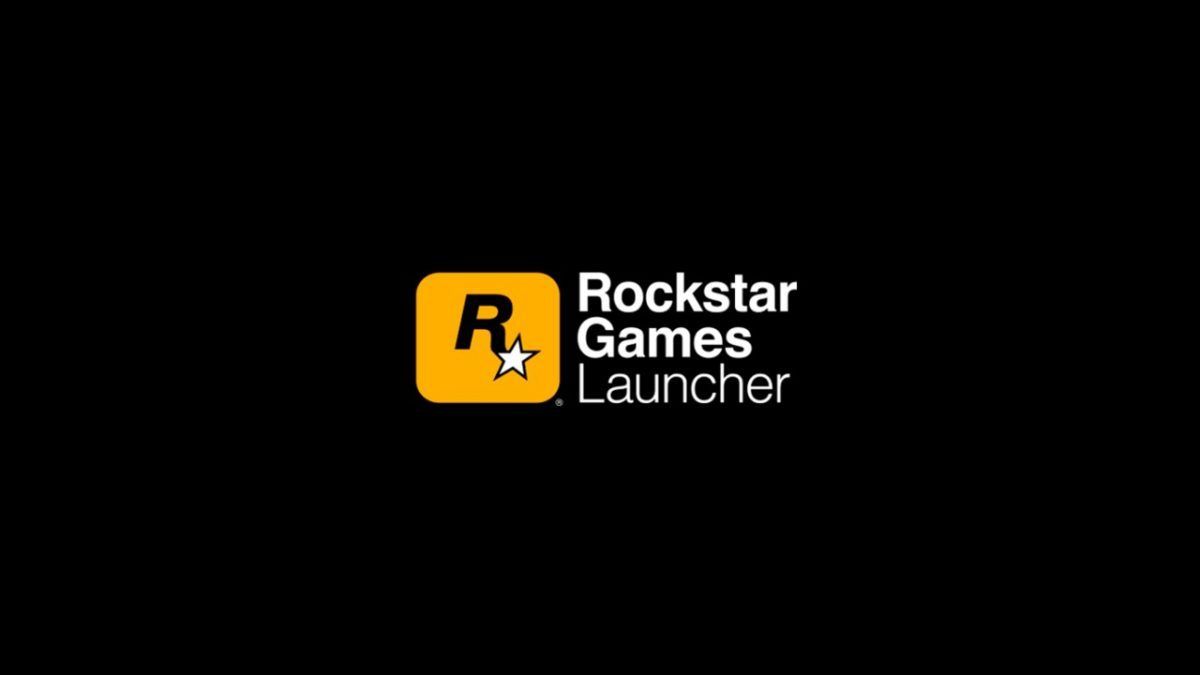
Proveu aquestes correccions
Potser no cal que proveu tots; només cal que baixeu de la llista fins que trobeu el que us convingui.
- Executeu el llançador en mode de compatibilitat amb privilegis d'administrador
- Actualitzeu el controlador de gràfics
- Esborreu la memòria cau de DNS
- Desactiveu el tallafoc i el programari antivirus
- Realitzeu un arrencada neta
- Torneu a instal·lar l'aplicació Rockstar Games Launcher i Social Club
Solució 1: executeu el llançador en mode de compatibilitat amb privilegis d'administrador
Quan un programa no s’obre correctament, pot ser un problema de compatibilitat. Per solucionar-lo, executeu-lo en mode de compatibilitat i concediu-li privilegis administratius. A continuació s’explica com podeu fer-ho:
1) Des de l'escriptori, feu clic amb el botó dret a Rockstar Games Launcher i seleccioneu Propietats .
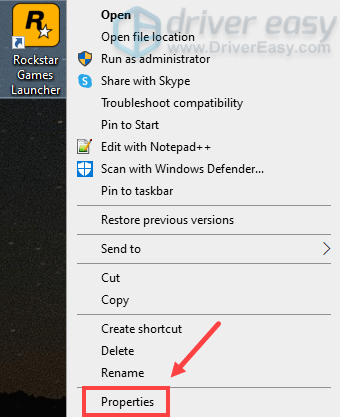
2) A la finestra Propietats, seleccioneu la pestanya Compatibilitat . Marqueu l'opció Executeu aquest programa en mode de compatibilitat per a: i Executeu aquest programa com a administrador . A continuació, feu clic a Aplica> D'acord .
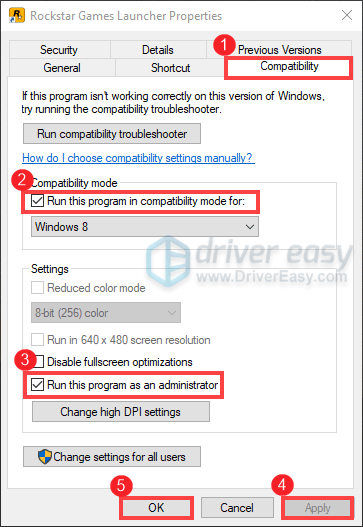
Després d'aplicar els canvis, obriu el llançador i s'hauria de carregar correctament. Però si això no funciona, no us preocupeu. Hi ha altres solucions per a vosaltres.
Solució 2: actualitzeu el controlador de gràfics
La vostra targeta gràfica és un dels components bàsics de l’ordinador. I el vostre controlador de gràfics és essencial per obtenir el màxim rendiment de la vostra GPU. Si teniu un problema que fa que el llançador no funcioni com s’esperava, el vostre controlador gràfic obsolet o defectuós podria ser el culpable. Per solucionar-ho, heu d’actualitzar el controlador gràfic. Això és força necessari, sobretot si no recordeu quan va ser l’última vegada que l’heu actualitzat.
Hi ha principalment dues maneres d’actualitzar el controlador de gràfics: manualment i automàticament .
Opció 1: actualitzeu manualment el controlador de gràfics
Per actualitzar el controlador gràfic manualment, podeu anar al lloc web oficial:
NVIDIA
AMD
A continuació, busqueu el controlador corresponent a la vostra versió de Windows i descarregueu-lo manualment. Un cop hàgiu descarregat el controlador correcte per al vostre sistema, feu doble clic al fitxer descarregat i seguiu les instruccions que apareixen a la pantalla per instal·lar-lo. Per als usuaris de targetes gràfiques NVIDIA, també podeu utilitzar l'aplicació Geforce Experience per actualitzar el controlador.
Opció 2: actualitzeu automàticament el controlador de gràfics (recomanat)
Si no esteu familiaritzat amb el maquinari de l’ordinador i si no teniu temps per actualitzar el controlador gràfic manualment, podeu fer-ho automàticament amb Conductor fàcil . És una eina útil que reconeix automàticament el vostre sistema i en troba els controladors adequats. No cal que sapigueu exactament quin sistema està executant l’ordinador ni arriscar-vos a descarregar i instal·lar el controlador incorrecte.
1) descarregar i instal·leu Driver Easy.
2) Executeu Driver Easy i feu clic a Escanejar ara botó. Driver Easy escanejarà l'ordinador i detectar qualsevol controlador de problemes .
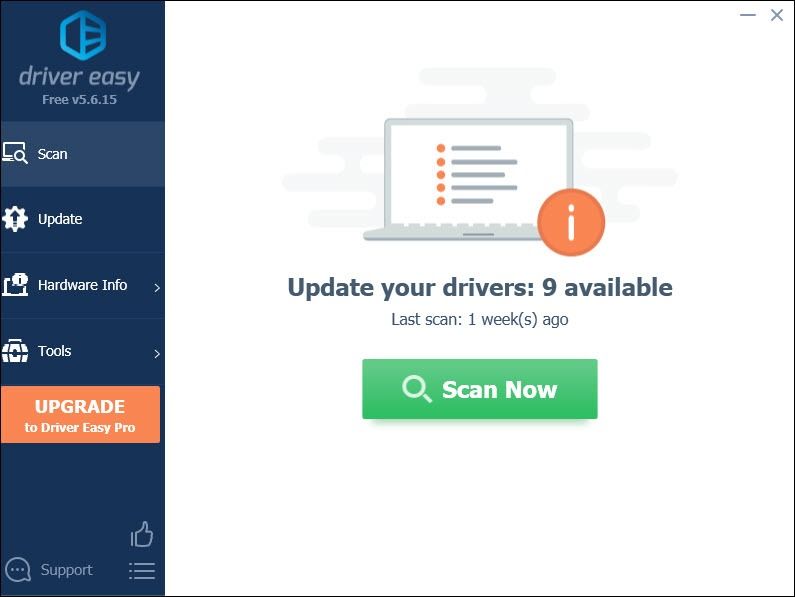
3) Feu clic a Actualitza-ho tot per descarregar i instal·lar automàticament la versió correcta de tot els controladors que falten o no estan actualitzats al vostre sistema.
(Això requereix el fitxer Versió Pro que ve amb suport total i a Reemborsament de 30 dies garantia. Quan feu clic a Actualitza tot, se us demanarà que actualitzeu. Si no voleu actualitzar a la versió Pro, també podeu actualitzar els controladors amb la versió GRATU .TA. Tot el que heu de fer és descarregar-los d’un en un i instal·lar-los manualment.)
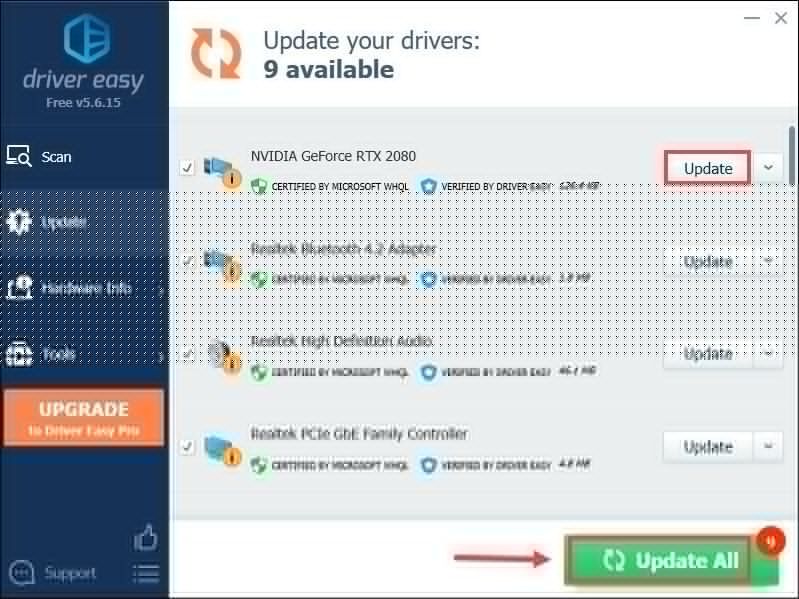 La versió Pro de Driver Easy ve amb suport tècnic complet . Si necessiteu ajuda, poseu-vos en contacte amb L’equip d’assistència de Driver Easy a support@letmeknow.ch .
La versió Pro de Driver Easy ve amb suport tècnic complet . Si necessiteu ajuda, poseu-vos en contacte amb L’equip d’assistència de Driver Easy a support@letmeknow.ch . Després d'actualitzar els controladors, reinicieu l'ordinador i obriu el llançador per comprovar si torna a la normalitat.
Solució 3: buida la memòria cau de DNS
El fet de no poder obrir correctament el llançador pot indicar que hi ha algun problema amb la connectivitat a Internet. Per solucionar-ho, heu d'esborrar la memòria cau de DNS. Aquests són els passos que podeu seguir:
1) Premeu el botó Clau del logotip de Windows per obrir el menú Inici. Tipus cmd . Clic dret Símbol d'ordres dels resultats i seleccioneu Executa com administrador .

2) A la finestra del símbol del sistema que apareix, escriviu l'ordre següent i premeu Entra .
ipconfig /flushdns
Si té èxit, el símbol del sistema informarà amb un buidat correcte de la memòria cau de resolució de DNS.
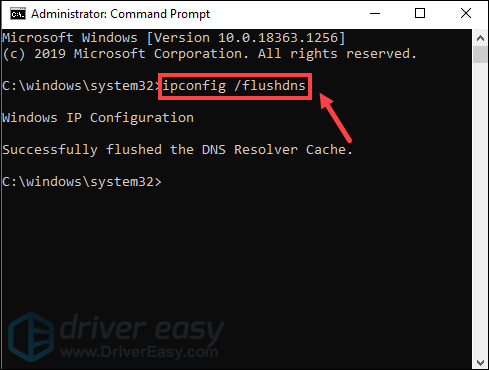
Un cop fet, reinicieu l'ordinador i obriu el llançador per comprovar si funciona.
Solució 4: desactiveu el tallafoc i el programari antivirus
El tallafoc de Windows o el programari antivirus poden ajudar a protegir el vostre equip contra atacs de programari maliciós. Però de vegades impedien que els vostres programes iniciessin o accedissin a Internet. Per tant, us recomanem que desactiveu aquests programes antivirus i el tallafoc de Windows abans d'obrir el llançador de Rockstar Games:
1) Al teclat, premeu el botó Tecles Windows + R. simultàniament per invocar el quadre Executa.
2) Escriviu o enganxeu control firewall.cpl i feu clic a D'acord .
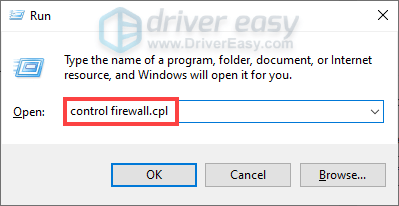
3) Al menú esquerre, feu clic a Activeu o desactiveu el tallafoc de Windows Defender .
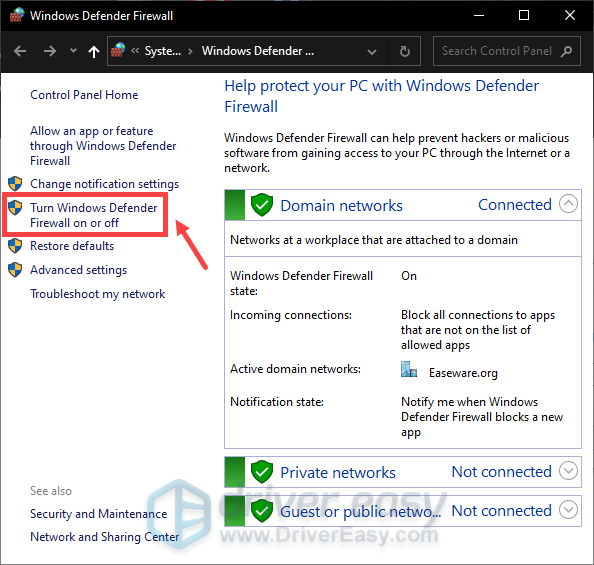
4) Seleccioneu Desactiveu el tallafoc de Windows Defender (no es recomana) per a xarxes de dominis, xarxes privades i xarxes públiques. A continuació, feu clic a D'acord .
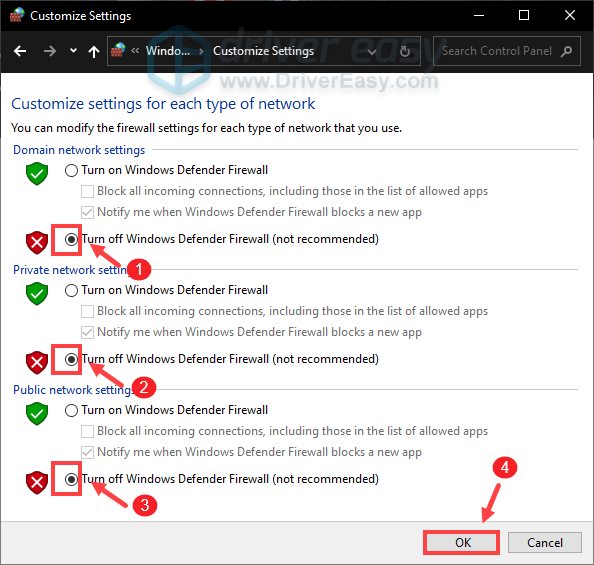 Això pot comportar un major risc d’atacs de programari maliciós. Per ser avisat, no visiteu cap lloc web desconegut. Si cal, repetiu els passos similars per activar el tallafoc.
Això pot comportar un major risc d’atacs de programari maliciós. Per ser avisat, no visiteu cap lloc web desconegut. Si cal, repetiu els passos similars per activar el tallafoc. A més, si teniu instal·lat algun programa antivirus al sistema, assegureu-vos de fer clic a icona de fletxa cap amunt a prop de la safata del sistema, feu clic amb el botó dret del ratolí sobre el programa i trieu l'opció per desactivar o sortir del programa.
Si això no va ajudar, proveu la següent solució següent.
Solució 5: realitzeu un arrencada neta
Si el llançador no funciona, és probable que hi hagi algun programari que interfereixi amb el llançador. Per diagnosticar el problema, podeu fer un arrencada neta.
1) Al teclat, premeu el botó Clau del logotip de Windows i R al mateix temps per obrir el quadre de diàleg Executa.
2) Tipus msconfig i premeu Entra per obrir la finestra de configuració.
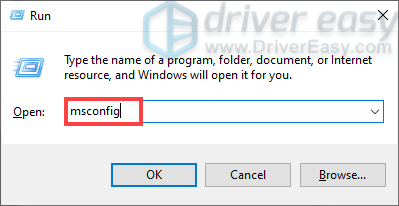
3) Seleccioneu el Serveis i, a continuació, comproveu Amaga tots els serveis de Microsoft i feu clic a Inhabilita tot .
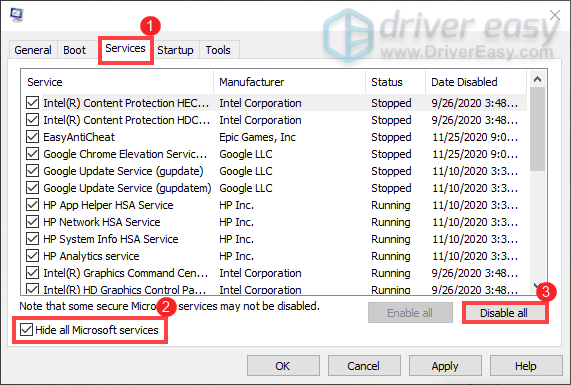
4) Sota el fitxer Inici , feu clic a Obriu el Gestor de tasques .
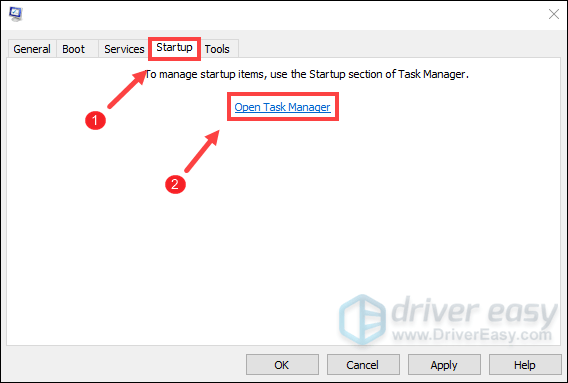
5) A Inici en el Gestor de tasques, per a cada element d’inici, feu clic amb el botó dret a l’element i seleccioneu Desactivar .
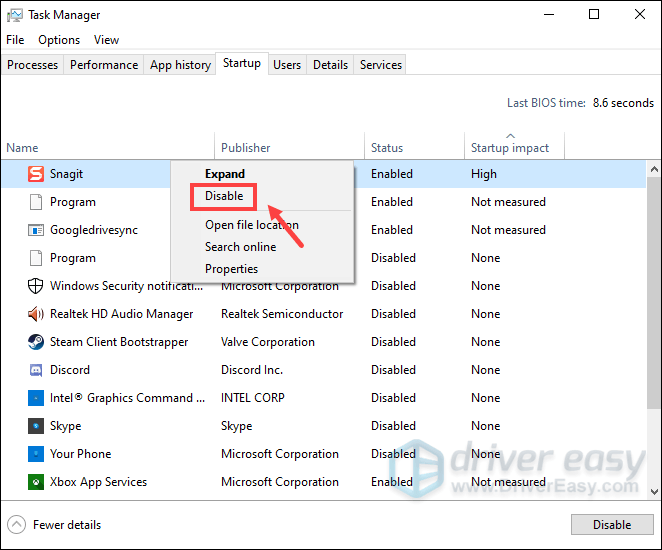
6) Tanqueu el Gestor de tasques.
7) A la pestanya Inici de la configuració del sistema, seleccioneu D'acord . Quan reinicieu l’ordinador, es troba en un entorn d’arrencada net.
Solució 6: torneu a instal·lar l'aplicació Rockstar Games Launcher i Social Club
Si tota la resta falla, potser haureu de plantejar-vos de tornar a instal·lar les aplicacions.
1) Al teclat, premeu el botó Clau del logotip de Windows i R al mateix temps per obrir el quadre de diàleg Executa.
2) Tipus appwiz.cpl i premeu Retorn.
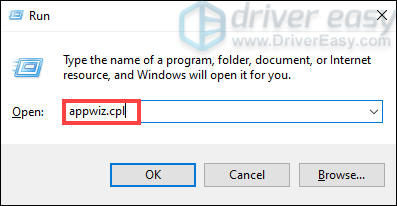
3) Localitza Llançador de jocs Rockstar i Club social dels jocs Rockstar . Feu clic amb el botó dret i seleccioneu Desinstal·la per cadascú. (Espereu que un programa finalitzi la desinstal·lació i desinstal·leu l'altre).
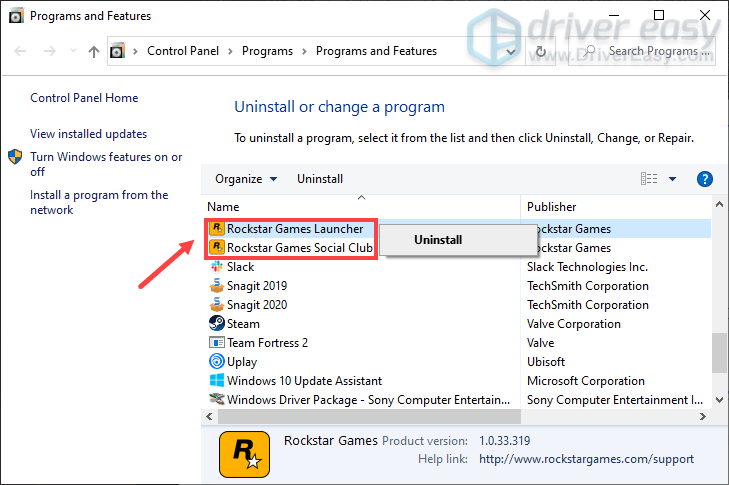
A continuació, premeu Tecles Windows + E. simultàniament per obrir l'Explorador de fitxers. A continuació, aneu a C: Users * YourUserName * Documents o bé C: Users * YourUserName * OneDrive Documents . Feu una còpia de seguretat dels fitxers dins del fitxer Jocs de Rockstar i, a continuació, suprimiu aquesta carpeta.
Un cop fet, descarregueu el llançador des de pàgina web oficial . A continuació, feu doble clic al fitxer d’instal·lació per instal·lar-lo. Quan Rockstar Games Launcher s’instal·li correctament, començarà a instal·lar automàticament l’aplicació Rockstar Games Social Club.
Això ha funcionat per a molts usuaris i espero que també us sigui útil.
Així doncs, aquestes són les solucions per al problema de Rockstar Games Launcher que no funciona. Amb sort, fan el truc. Si teniu alguna idea o pregunta, deixeu-nos un comentari a continuació. Ens posarem en contacte amb vostè el més aviat possible.




![[RESOLUT] El llançador de Rockstar Games no funciona 2022](https://letmeknow.ch/img/knowledge/29/rockstar-games-launcher-not-working-2022.jpg)

![[RESOL] El micròfon SteelSeries Arctis Prime no funciona](https://letmeknow.ch/img/sound-issues/82/steelseries-arctis-prime-mic-not-working.jpg)